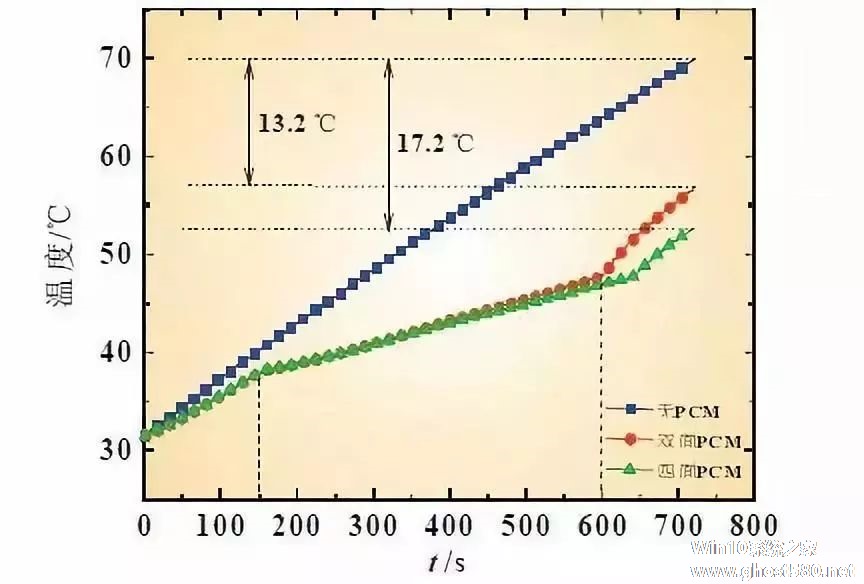-
如何彻底格式化c盘
- 时间:2024-05-19 10:57:05
大家好,今天Win10系统之家小编给大家分享「如何彻底格式化c盘」的知识,如果能碰巧解决你现在面临的问题,记得收藏本站或分享给你的好友们哟~,现在开始吧!
C盘清理大师v1.0系列软件最新版本下载
1.怎么格式化C盘?

1.如果你有正版WINDOWS安装光盘(2000,XP,VISTA,WIN7)都可以,从光盘引导系统,在刚开始安装的时候,安装程序会有一个安装到哪个盘的选择,注意看安装程序提示,不要选错。先删除C盘分区,再建立分区,然后选择(快速或一般)格式化(FAT32或NTFS)类型,等待进度条完毕即格式化完C盘。
2.如果你有ghost(也就是DAO Ban光盘),从光盘引导启动,进入WindowsPE,到桌面后,打开资源管理器,在C盘符上点右键,选择 “格式化”即可。
3,如果你用Ghost安装系统,就不需要单独格式化C盘了,直接Ghost到C盘就行了。
4.郑重提示:如果你用的是笔记本电脑,很多品牌笔记本原装的分区很不实用,非常恶心,系统最容易坏,所以你的资料最好不要存在C盘,品牌厂家也行牛B,把C盘分得特别大,以至于很多对电脑不太了解的人的资料都是默认存在了C盘,C盘一换系统(包括品牌电脑系统还原),你的资料就会全没了,因此,把你的资料一定不要存在C盘或找个移动硬盘存储。
在你格式化C盘前,请一定确认你的个人资料是否已经保存到别的盘或别的地方;还得提醒一下:备份一份你的电脑系统中的各种驱动程序,你一定会用到的!
2.格式化C盘的4种方法
硬盘低格方法
(1)、直接调用BIOS ROM中的低格程序
在很多计算机的BIOS ROM中存放着低格程序,存放地址从C8005H地址开始,具体操作如下:
A:\>Debug
-G C800 :0005(//这时屏幕显示信息(不同版本的BIOS显示的信息可能不同),回车后提示:)
Current Interleave is 3 select new interleave or Return for current(//这是要求用户选择交叉因子,按回车表示取默认值3,也可输入新的交叉因子值,硬盘的交叉因子一般是3,所以直接回车即可。屏幕接着提示:)
Are you dynamically configuring the drive-answer Y/N?
Press“Y”to begin formatting the drive C: with interleave 03(//键入“Y”后开始对硬盘进行低格)
Formatting ……(//完成后询问是否处理坏磁道)
Do you want to format bad track-answer Y/N?
若没有则用“N”回答。屏幕显示:
Format Successful,system will new restart,Insert Dos diskette in drive A:
插入系统盘到A驱动器,即可进行分区,高级格式化等操作来安装系统了。
(2)、通过调用INT 13H中断的7号功能对硬盘进行低格
操作如下:
A:\>DEBUG
-A 100
-XXXX:0100 MOV AX,0703;(//交叉因子为3)
-XXXX:0103 MOV CX,0001;(//0磁道0扇区起)
-XXXX:0106 MOV DX,0080;(//C盘0磁道)
-XXXX:0109 INT 13
-XXXX:010B INT 3
-XXXX:010D
-G 100
这样硬盘就被低格了。
(3)、调用INT 13H中断的5号功能
对硬盘调用INT 13H中断的5号功能只低格0面0道1扇区,而不必低格整个硬盘,从而使低格在很短的时间内完成。具体操作如下:
A:\>DEBUG
-A 100
-XXXX:0100 MOV AX,0500;(//调用5号功能)
-XXXX:0103 MOV BX,0180;(//设置缓冲区地址)
-XXXX:0106 MOV CX,0001;(//0磁道1扇区起)
-XXXX:0109 MOV DX,0080;(//C盘0磁道)
-XXXX:010B INT 13
-XXXX:010D INT 3
-E 0180 0 0 0002;(//写入参数)
-G 100
用DM进行低级格式化
DM的全名是Hard Disk Management Program,它能对硬盘进行低级格式化、校验等管理工作,可以提高硬盘的使用效率。总的来说,DM具有如下几个功能:硬盘低级格式化、分区、高级格式化、硬盘参数配置及其它功能。
在实际应用时,dm工具跟普通DOS命令(如fdisk或format)一样,它的命令格式为:A:>DM [参数] 。其中的参数可取以下值:
<> /M DM软件以手工方式进入,如无该参数,DM以自动方式运行,依次执行INITIALIZE. PARTITIONG. PREPARAFION。
<> /C DM软件以彩色方式执行,即运行于彩色显示器上。
<> /P DM软件以PC/XT方式管理硬盘。
<> /A DM软件以PC/AT方式管理硬盘。
<> /2 DOS 2.XX版本方式。
<> /3 DOS 3.XX版本方式。
<> /4 DOS 4.XX版本方式(仅DM 5.01版有此参数)。
<> /V DM运行于可改变簇长度、根目录项方式。
在实际使用中常用以下两种方式启动:
1、A:>DM (自动方式。初始化硬盘时很多参数都用默认值几乎不要人工干预)。
2、A:>DM (手动方式。作格式化时一些参数要人工指定)。
启动dm工具后,用户就可以根据自己的需要选择相应的操作,由于它也是以DOS用户界面的形式存,所以使用起来也十分简捷、明了。
=============
除了上面介绍的两种低格工具外,还有许多其它低级格式化方法。
1、CMOS中直接操作
如果主板支持,用户可以直接在CMOS对硬盘进行低级格式化,这种方法非常简单、方便,因此如果可能的话,笔者推荐使用这种方法进行硬盘低格。具体操作方法:在开机时根据系统提示进入CMOS Setup(如果是Award等BIOS,会提示按DEL进入CMOS Setup,如果是Intel主板,一般是按F2进入CMOS Setup),接着在CMOS菜菜单内选择low formatted HardDisk Drive选择,然后根据程序提示进行待低格硬盘,同时回答一些程序提问即可进行硬盘低级格式化。
2、lformat.com程序低格硬盘
除了dm工具外,还有一款比较常见的低格程序是lformat.exe,它是由迈拓公司推出的低级格式化硬盘工具。在DOS状态下运行lformat.exe后,程序即启动如图3-3-43所示的警告界面。在该画面中说明的大概意思是,如果用户使用这个工具时,硬盘内所有数据将丢失,因此推荐在运行它之前备份必要的数据,同时推荐移走所有其它硬盘。如果用户忘记备份数据,而希望退出该程序,则可以按除Y之外的任意键即可,如果用户确认对硬盘进行低棍,请按“Y”键。
如果选择了“Y”后,程序将要求用户选择硬盘或者就对当前硬盘进行低格,接着,问答几个提问,即可开始硬盘低级格式化过程
=========================
用Lformat低级格式化硬盘
硬盘的使用一般要经历低级格式化、分区、高级格式化三个过程后才能开始使用,一般低级格式化在出厂的时候就已经完成了,对于一般用户来说,购置新硬盘后,一般只要进行分区和高级格式化后就可以使用了。下面就来介绍一下如何使用Lformat对硬盘进行低级格式化的操作。
启动Lformat
Lformat是一个硬盘的低格工具 ,它能对市面上的硬盘都支持,如果要使用它对硬盘进行低级格式化,需
要首先在Windows下制作好启动盘,然后把Lformat复制到启动盘中,完成后重新启动计算机,把软盘插入软
驱,由软盘来启动计算机。
启动系统以后,输入命令:lformat.exe,然后按下回车键,打开Lformat的主画面窗口。按下“Y”键启动程序,如果按下其他键则退出此程序。
在进入的低格式程序主界面窗口后,会出现三个选项,分别是Select Device (选择驱动器磁盘)、Low Level Current Device (低格当前驱动器)和EXIT(退出)三个选项,使用方向键选择第一项,然后按下回车键,选择磁盘 打开驱动器选择对话框,这时在屏幕中间有一个红色的对话框,并出现“Which device do you want to select?”的提示,这条提示是询问选择那一个硬盘(0,1,2,3)。这里提供的选择有(0,1,2,3),那么如何确定我们要使用的驱动器呢?可以通过选择这4个数字键来确定。我们知道主板上一般有两个IDE接口,最多可以接四个硬盘,最简单确定我们当前硬盘所在盘号的方法是,打开CMOS菜单,然后在第一个菜单选项中查看硬盘的连接情况,一般情况下,我们的一个IDE接口接硬盘,另一个IDE接口接光驱,此时记录下硬盘连接的序号。这里我们选择数字键1,屏幕上会显示当前硬盘的参数情况,如图2所示。如果发现没有参数,那么说明我们选择的数字是错误的,可以按下Esc键重新选择。这时我们即可发现屏幕上显示了硬盘的信息了,包括磁盘的容量、缓存、转数等信息。
开始格式化
在选择了硬盘后,下面就可以选择开始格式化硬盘了,选择主菜单中的“Low level Current Device”命令,然后按下回车键,此时会提示“Do you want to use LBA mode (if not sure press(Y/N)?”的提示,询问是否使用LBA模式格式化已经选定的硬盘,如果确定则按下Y键,否则按下N键。如果你的硬盘大于540MB,那么就需要使用LBA模式格式化,否则整个磁盘将只能使用540MB的空间。按下Y键开始。然后系统会出现一个警告信息,提示所有数据将全部丢失,如果确定格式化即可按下Y键,否则按下N键。低格过程中,可以按Esc随时中止。 格式化过程完成以后,即可按下Esc键返回主菜单,然后选择第三项Exit,并且按下回车键退出,并重新启动,然后就可以开始分区,并进行高级格式化和安装操作系统了。
由于低级格式化需要对磁盘每个扇区、每个磁道进行写操作,所以会对磁盘有一定的损伤,不建议大家多操作,除非是硬盘被病毒严重破坏等情况下可以使用低级格式化。
发一个Lformat的使用方法,希望对你有用,同时也希望你的问题早日解决!!!
=========================
3.怎么样格式化电脑C盘
1、在DOS提示符下键入“Format C:,按回车键,出现“Y/N”的选项,按“Y,即可进行硬盘C区的格式化。
按回车键,出现“Y/N”的选项,按“Y,即可进行硬盘C区的格式化。格式化有从0开始的数字进度指示,到100后表示格式化完毕,最后会提示你加不加卷标(任意输入或者按回车跳过)。
2、用启动光盘格式化系统盘(C)最简便,从光驱启动打开启动盘后,从界面中找到“快速格式化C”,回车,即将C盘快速格式化。
3、用系统盘格式化系统盘(C),在重装系统时把C盘格式化
(1)光驱启动
重启,按Del进入BIOS 6.0设置界面,找到Advanced Bios Features(高级BIOS参数设置)按回车进Advanced Bios Features界面,用键盘方向键盘选定First Boot Device ,用PgUp或PgDn翻页将它右边的HDD-O改为CDROM(光驱启动),按ESC,按F10,再打Y保存退出。
将XP安装光盘插入光驱,重启,在看到屏幕底部出现CD……字样的时候,及时按任意键,否则计算机跳过光启又从硬盘启动了。XP系统盘光启之后便是开始安装程序、复制文件、加载硬件驱动进到安装向导中文界面。
(2)在预前安装中
①扫描后进欢迎安装程序,选安装--回车;
②检查启动环境--回车;
③协议,同意,按F8;
④指定安装到那个分区,C--回车;
⑤指定使用文件系统,用XXX格式化磁盘分区--回车;这样就把C盘格式化了。
以上就是关于「如何彻底格式化c盘」的全部内容,本文讲解到这里啦,希望对大家有所帮助。如果你还想了解更多这方面的信息,记得收藏关注本站~
本文*来②源Win10系统之家Www.gHost580.nEt!
相关文章
-
 1.怎么格式化C盘?以下方法都是在已经分过区的硬盘上有效(有无安装过系统无所谓)1.如果你有正版WINDOWS安装光盘(2000,XP,VISTA,WIN7)都可以,从光盘引导系统,在刚开始安装的时候,安装程序会有一个安装到哪个盘的选择,...
1.怎么格式化C盘?以下方法都是在已经分过区的硬盘上有效(有无安装过系统无所谓)1.如果你有正版WINDOWS安装光盘(2000,XP,VISTA,WIN7)都可以,从光盘引导系统,在刚开始安装的时候,安装程序会有一个安装到哪个盘的选择,... -
1.电脑中C盘怎样格式化首先,在DOS提示符下格式化c盘在DOS提示符下A:\2.如何格式化C盘?如今不少朋友都安装有双系统,之前我们XP系统默认安装的C盘上,之后很多朋友装Win7系统后,选择将Win7系统安装在D盘中,随着我们队W...
-
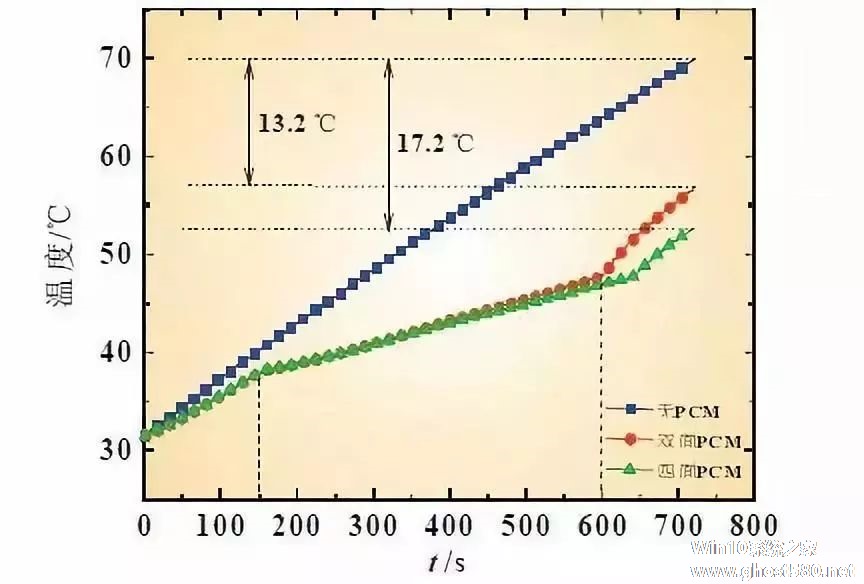 1.怎么把电脑的c盘扩大使用Vista/windows7自带分区工具,可以做到硬盘无损重新分区分区。1、在桌面右键点击“计算机”-“管理”,打开的计算机管理窗口,在打开的计算机管理窗口的左侧,鼠标左键单击选“磁盘管理”打开磁盘管理...
1.怎么把电脑的c盘扩大使用Vista/windows7自带分区工具,可以做到硬盘无损重新分区分区。1、在桌面右键点击“计算机”-“管理”,打开的计算机管理窗口,在打开的计算机管理窗口的左侧,鼠标左键单击选“磁盘管理”打开磁盘管理... -
 1.重装系统怎么格式化C盘|重装系统前格式化C盘方法重装系统前怎么格式化C盘?C盘是安装系统的位置,使用时间长了,容易积累缓存等大量垃圾文件,导致C盘臃肿,很多人就打算重装系统,并格式化C盘,那么重装系统时怎么格式...
1.重装系统怎么格式化C盘|重装系统前格式化C盘方法重装系统前怎么格式化C盘?C盘是安装系统的位置,使用时间长了,容易积累缓存等大量垃圾文件,导致C盘臃肿,很多人就打算重装系统,并格式化C盘,那么重装系统时怎么格式...